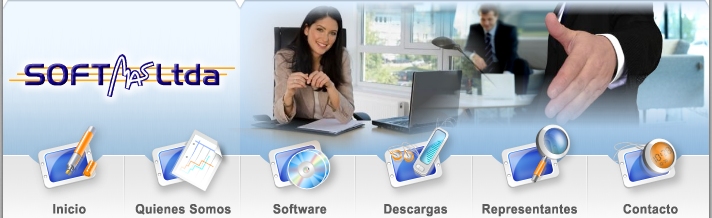|
:: Preguntas Frecuentes
- ¿CÓMO SE REALIZA LA DECLARACION JURADA 3323 (SII)?
- ¿CÓMO GENERO LOS ARCHIVO PLANOS?
- ¿SE PUEDE IMPRIMIR UN RESUMEN DE IMPUESTOS?
- ¿AL INGRESAR UNA FACTURA DE COMPRA, PUEDO INGRESAR EL IMPUESTO ESPECÍFICO RECUPERABLE?
- ¿CÓMO SE REALIZA LA DECLARACION JURADA 1879 (SII)?
- ¿CÓMO GENERO EL ARCHIVO PARA EL D.J. 1879 (SII)?
- SI AL ENVIAR LA DJ 3327 Ó 28 APARECE EL ERROR “REGISTRO NO TIENE TIPO DE DOCUMENTO”, ¿CÓMO SE SOLUCIONA?
- LIBRO DE HONORARIOS
- LIBRO DE COMPRAS Y VENTAS
- LIBRO DE BOLETAS
- EL CÁLCULO DE HORAS EXTRAS ESTA INCORRECTO: ¿COMO INGRESO LAS HORAS?
- ¿COMO INGRESO LAS HORAS DE DESCUENTO?
- ¿SI NO APARECE EN MI SISTEMA UNA ISAPRE, como por ejemplo CRUZ BLANCA, QUE DEBO HACER?
- ¿SI NO APARECE EN MI SISTEMA UNA AFP, como por ejemplo AFP MODELO, QUE DEBO HACER?
- ¿COMO CAMBIO EL SUELDO MÍNIMO, TOPES U OTROS FACTORES QUE CAMBIAN GENERALMENTE UNA VEZ AL AÑO?
- ¿SE PUEDE ACTUALIZAR EL SUELDO MINIMO AUTOMÁTICAMENTE?
- ¿COMO SE ACTUALIZA EL CAMBIO DE CARGAS FAMILIARES?
- ¿CÓMO GENERO EL ARCHIVO PARA EL FORMULARIO 30 (DIRECCION DEL TRABAJO)?
- ¿CÓMO SE REALIZA LA DECLARACION JURADA 1887 (SII)?
- ¿CÓMO GENERO EL ARCHIVO PARA EL D.J. 1887 (SII)?
- ¿AL GENERAR LA RENTA FALTA INFORMACION (UNO O VARIOS MESES) COMO SE CORRIJE ESTE ERROR?
- ¿SE PUEDE IMPRIMIR UNA NOMINA DETALLADA DE LOS TRABAJADORES INGRESADOS POR EMPRESA?
- ¿SE PUEDE IMPRIMIR UNA NOMINA DETALLADA DE LOS HABERES Y DESCUENTOS DE UNA EMPRESA?
- ¿CÓMO GENERO UN ARCHIVO PARA PAGO DE IMPOSICIONES?
- TENGO UN TRABAJADOR CON CUENTA DE AHORRO, CÓMO INGRESO EL DESCUENTO?
- ¿DONDE SE ACTUALIZA EL SEGURO DE INVALIDEZ Y SOBREVIVENCIA (SIS)?
- SI EL SIS NO SE CALCULA CORRECTAMENTE, ¿QUE DEBO HACER?
- ¿CÓMO CORRIJO EL ARCHIVO PLANO PARA PREVIRED, SI AL SUBIRLO A LA PAGINA APARECE EL SIGUIENTE MENSAJE DE ERROR “No informa código AFP para aporte Seguro de Cesantía”?
- ¿COMO SE INGRESA UN TRABAJADOR JUBILADO DEL INP (IPS)?
- LIBRO LER
| Información Anexa (Leyes Sociales) |
- RESPECTO DEL APV
- PERMISO POSTNATAL
- ¿Sabe Ud. que es una MORA PRESUNTA?
- ¿Sabe Ud. que es una Declaración y No Pago Automática (DNPA)?
- ¿Cómo se sube la información a la página de página de PREVIRED?
- ¿Cómo se cancelan las imposiciones a través de la página?
- ¿Si al subir el archivo plano a través de Previred, aparece el error de Fecha de Movimiento de Personal Inválida que hago?
- RESPECTO DEL MOVIMIENTO DE PERSONAL
- RESPECTO DE LA AFP MODELO
- RESPECTO DEL AUSENTISMO
- RESPECTO DEL SEGURO DE CESANTIA
- ¿QUÉ DEBO HACER SI SE BLOQUEA EL SISTEMA (Copia no autorizada)?
- En la página en DESCARGAS: ¿EL NUMERO EN CADA COLUMNA SIGNIFICA QUE DEBO REALIZAR EL PROCEDIMIENTO VARIAS VECES HASTA QUEDAR EN CERO?
- ¿CÓMO PUEDO OBTENER MI CLAVE PARA DESCARGAR DESDE LA PAGINA DE SOFTMAS?
- ¿SI DIGITO LA CLAVE Y NO TENGO ACCESO, QUE DEBO HACER?
- ¿CÓMO PUEDO RESPALDAR MI INFORMACION?
- ¿CÓMO PUEDO CAMBIAR EL SISTEMA DE EQUIPO?
- ¿CUANDO TRASPASO A EXCEL UN INFORME Y LAS COLUMNAS NO QUEDAN ALINEADAS, COMO CUADRO EL INFORME?
- ¿CÓMO SOLUCIONO NO PODER IMPRIMIR?
:: Respuestas a Preguntas Frecuentes
1.- ¿CÓMO SE REALIZA LA DECLARACION JURADA 3323 (SII)?
- A partir del año 2012, la D.J. 3323 se cambió por las D.J. 3327 (Compras)
y 3328 (Ventas) por MES.
- Para enviar las Declaraciones Juradas :
- Generar Archivo plano a través de MasCONT.
- Subir D. J. 3327 - 3328 (página web del Sii).

2.- ¿CÓMO GENERO LOS ARCHIVO PLANOS?
- Es importante verificar en [MANTENCIONES] - [DOCTOS. TRIBUTARIOS]
que los códigos del Sii correspondan con los publicados en el Formulario 3230
(D.J. para Timbraje de Documentos).
- Para generar el archivo ejecute las opciones:
[PROCESO] - [ARCHIVO PLANO SII] - [INFORME DJ332] - [Mes Desde] - [Mes Hasta] - [PLANO SII]
• El archivo se genera en la ruta:
Unidad de Disco:\Softmas\MasCont\DJURAD\332x.

3.- ¿SE PUEDE IMPRIMIR UN RESUMEN DE IMPUESTOS?
- Este resumen se puede imprimir, ver por pantalla o generar un archivo .CSV
desde Excel:
[CONSULTAS] - [RESUMEN DE IMPUESTOS] - MESES [DESDE –
HASTA]
- Si genera el archivo la ruta es:
Unidad de Disco:\Softmas\MasCont\EXCEL\RESUMEN.CSV

4.- ¿AL INGRESAR UNA FACTURA DE COMPRA, PUEDO INGRESAR EL IMPUESTO
ESPECÍFICO RECUPERABLE?
- En primera instancia debe crear el Impuesto Específico Recuperable en:
[MANTENCIONES] - [DOCTOS. TRIBUTARIOS]
• Cuando esté digitando la Factura de Compra, presionando la tecla [F2] puede
ingresar el Impuesto Único Recuperable y digitar el monto y la cantidad de
LITROS.

5.- ¿CÓMO SE REALIZA LA DECLARACION JURADA 1879 (SII)?
- El Procedimiento para enviar las Declaraciones Juradas 1879 consta
básicamente de 4 etapas:
- Instalar Software SII – Declaraciones Juradas de Renta.
- Generar Archivo plano a través de MasCont.
- Validar Archivo Plano (software liviano Sii).
- Subir D. J. 1879 (página web del Sii).
- Cada una de estas etapas está de descrita en detalle en el manual publicado en
nuestra página.

6.- ¿CÓMO GENERO EL ARCHIVO PARA EL D.J. 1879 (SII)?
- Desde el año a declarar (generalmente el anterior), las opciones son:
[PROCESO] – [ARCHIVO PLANO SII] – [TRASPASA DJ 1879]
- El archivo se genera en la ruta:
Unidad de Disco:\DJURAD12\FORMS\1879.

7.- SI AL ENVIAR LA DJ 3327 Ó 28 APARECE EL ERROR “REGISTRO NO TIENE TIPO DE DOCUMENTO”, ¿CÓMO SE SOLUCIONA?
- Este error se debe a que en MasCont no están codificados los documentos tributarios. Para codificar vaya a MANTENCION - DOCTOS. TRIBUTARIOS – [F2]
| Código |
Documento |
Código Sii |
| BOL |
BOLETA DE VENTA |
35 |
| BVN |
BOLETA DE VENTA NOMINATIVA |
35 |
| BVU |
BOLETA DE VENTA NULA |
|
| CHE |
CHEQUE PROTESTADOS |
|
| FAC |
FACTURA |
30 |
| FEP |
FACTURA EXENTA PRIMARIA |
102 |
| FAF |
FACTURA ACTIVO FIJO |
30 |
| FCO |
FACTURA COMPRA |
45 |
| FEC |
FACTURA ELECTRONICA |
33 |
| FCE |
FACTURA EXENTA |
32 |
| FEX |
FACTURA EXENTA ELECTRONICA |
34 |
| FEN |
FACTURA EXENTA NULA |
34 |
| FNU |
FACTURA NULA |
30 |
| SCF |
FACTURA SIN DERECHO A CRED. FISCAL |
|
| FZ |
FACTURA ZONA FRANCA |
108 |
| LIQ |
LIQUIDACION DE FACTURA |
40 |
| NCR |
NOTA DE CREDITO |
60 |
| NEC |
NOTA DE CREDITO ELECTRONICA |
61 |
| NDE |
NOTA DE DEBITO |
55 |
| NED |
NOTA DE DEBITO ELECTRONICA |
56 |
| NDN |
NOTA DE DEBITO/CREDITO NULA |
55 |
| OTR |
OTROS DOCUMENTO |
|
| SRF |
SRF |
108 |
| TU |
TRASPASO ENTRE USUARIOS |
904 |

8.- LIBRO DE HONORARIOS
- Primera Parte : Pasos básicos en la página del Sii:
- Servicio On Line
- Boletas de Honorarios Electrónicas
- Emisor de Boletas de Honorarios
- Consultas sobre Boletas de H.E.
- Consultar Boletas Recibidas
- Tipo ANUAL – Digitar AÑO – [CONSULTAR]
- Se despliega una tabla, seleccionar un MES para ver boletas.
- Para descargar y poder abrir en Excel seleccione [Ver informe como planilla electrónica]
- Esto es importante!
[Guardar] en Softmas MasCONT\DTE\HONORARIO con el formato CSV
Nombre de archivo: Reg_Honorario_Rut-dv_AñoMes.CSV
Si desea abrir este archivo busque en la carpeta Softmas MasCONT\DTE\HONORARIO, doble click, si aparece un mensaje de atención de que el formato no corresponde igual seleccionando la opción [SI] podrá visualizar el contenido.
- Segunda Parte: Procedimiento en MasCONT
- PROCESOS
- TRASPASO SII - HONORARIOS
Cabe destacar que en los Libros Electrónicos de Compras, Ventas y Honorarios, en el archivo excel se puede colocar en la última columna una cuenta contable. .

9.- LIBRO DE COMPRAS Y VENTAS
- Para el registro de los libros los pasos básicos son:
1) Entrar a MasCONT: Proceso - Respaldo en Disco- Cerrar el Sistema.
2) Ingresar a la página del servicio, www.Sii.cl:
- Servicio On Line
- Facturación Electrónica
- Registro Libro de Compra y Venta
- DESCARGA DETALLE (esta es la opción que descarga el archivo a su equipo.
- GUARDAR O COPIAR el archivo en la carpeta SOFTMAS\MASCONT\DTE - COMPRAS ó VENTAS (según el libro que corresponda).
3) Entre a MasCONT- PROCESOS – TRASPASO SII Seleccionar COMPRAS ó VENTA
En esta parte debe ingresar una CUENTA contable que se utiliza como puente.
Se desplegará automáticamente la información que Ud descargó.
Las teclas que puede usar en esta ventana son:
[F3] para modificar en caso de ser necesario.
[F8] para traspasar la información a la contabilidad.
Finalmente se abre una ventana, donde debe confirmar el TRASPASO con una letra "S".
Si aparece el mensaje SIN MOVIMIENTO, debe verificar:
* Primero, que la actualización haya sido instalada.
* Segundo, que al archivo descargado se haya copiado en la carpeta de destino.
* Si ambos pasos anteriores están correctos, entonces debe EDITAR (o ABRIR) el archivo y revisar que la razón social esté sin caracteres raros, porque en la descarga se distorsiona el nombre en algunos casos cuando existen acentos (por ej. Cía. ) Simplemente corrija, Grabe y Cierre el archivo para exportarlo nuevamente desde el MasCONT (Paso 3).
(Hemos descubierto que los casos en que la empresa fue creada en el Sii con letras mayúsculas y SIN los acentos, este paso no es necesario porque no se genera ningún mensaje de error)

10.- LIBRO DE BOLETAS
- Procedimiento completo para Libro Boletas
I) DESCARGA
Entre a www.sii.cl
- Boletas de Ventas y Servicios Electrónica
- Sistema de Emisión de Boletas Electrónicas Sii
- Emisión Boleta Electrónica Sii
- Clic en el borde superior izquierdo (tres barras horizontales)
- Emitir Boleta
- Resumen de Ventas
- Confirmar la fecha
- EXPORTAR
- Seleccionar archivo y Descargar REPORTE
II) ARCHIVO
El archivo que descarga desde la página del Sii originalmente tiene el nombre:
reporte_RUT_Año_Mes_Dia.CSV
Busque el archivo en la carpeta donde descargó el reporte y modifique el nombre (Clic botón derecho - Cambiar nombre), quitando el DIA de modo que el nombre del archivo quede como:
reporte_RUT_AñoMES.CSV
Posteriormente, copie el archivo en la carpeta Softmas\MasCONT\DTE\BOLETA
III) MasCONT
Para cargar el archivo reporte Boletas, utilice la opción [PROCESO] - [Traspaso Sii] - [BOLETAS]

1.- EL CÁLCULO DE HORAS EXTRAS ESTA INCORRECTO: ¿COMO INGRESO LAS
HORAS?
- La cantidad de horas extras se ingresa de forma analógica: hora, minutos, es
decir si es 1 hora y media, se ingresa 1,30, una hora y cuarto equivale a 1,15.
(El sistema internamente divide los minutos por 60 para realizar el cálculo)
- Para su información los cálculos internos realizados son:
Hora Normal = (Sueldo Base /FACTOR) * Cantidad Hora Extra
Hora Festivo = (Sueldo Base * 0.01370) * Cantidad Hora Extra
(SUELDO BASE es la suma de los haberes ingresados desde el código 1 al 19)

2.- ¿COMO INGRESO LAS HORAS DE DESCUENTO?
- De igual forma que las Horas Extras, las horas de descuento se ingresan tal cual aparecen en el reloj: si es 1 hora y media, se digita 1,30, una hora y cuarto,
equivale a 1,15. etc.
- Monto Descuento =
(((Sueldo Base /30) * 28)/(Cantidad de Horas Semanales*4))*Horas Descuento

3.- ¿SI NO APARECE EN MI SISTEMA UNA ISAPRE, como por ejemplo CRUZ
BLANCA, QUE DEBO HACER?
- Presione la tecla [F2] en [MANTENCIÓN] – [SALUD]
- En el caso de Cruz Blanca el código es ING, recuerde que se efectúo el cambio
años atrás.
- El código CRU es para la Isapre CRUZ DEL NORTE.

4.- ¿SI NO APARECE EN MI SISTEMA UNA AFP, como por ejemplo AFP MODELO,
QUE DEBO HACER?
- Presione [F2] en [MANTENCIÓN] – [PREVISIONES]
- En el caso de AFP Modelo, algunos de los parámetros son:
Código COD : MOD
Código INST : 1034
Descripción : AFP MODELO
RUT : 76762250-3

5.- ¿COMO CAMBIO EL SUELDO MÍNIMO, TOPES U OTROS FACTORES QUE
CAMBIAN GENERALMENTE UNA VEZ AL AÑO?
- En [MANTENCIÓN] – [SISTEMA PARAMETRO], avance con la tecla [ENTER]
sobre el factor a corregir.
- Algunos de los datos actualizados son:
| AFP |
TOPE UF |
81,6 |
| AFP |
TOPE AFC |
122,6 |
| ISAPRE |
TOPE UF |
81,6 (Para Calculo del 7%) |
| ISAPRE |
ISAPRE
TOPE |
5,712 (Para Rebaja de IMPUESTO UNICO) |
| SUELDO |
GRADO 1-A |
655.177 |
| SUELDO |
MINIMO |
326.500 |

6.- ¿SE PUEDE ACTUALIZAR EL SUELDO MINIMO AUTOMÁTICAMENTE?
- Para actualizar el monto de sueldo mínimo en las fichas de los trabajadores
debe ingresar a:
[PROCESO] – [RECALCULO] – [SUELDO BASE]
Digitar el Sueldo ACTUAL y el Sueldo por el cual se reemplazará en [CAMBIA].

7.- ¿COMO SE ACTUALIZA EL CAMBIO DE CARGAS FAMILIARES?
- Para modificar los tramos debe ingresar a:
[MANTENCIONES] – [CALCULOS] – [CARGAS FAMILIARES]
- Para actualizar el cambio del promedio (de los primeros 6 meses) en la ficha del
trabajador ingrese a:
[PROCESO] – [RECALCULO] – [CARGA FAMILIAR]
- En esta misma opción se puede imprimir la Declaración Jurada referente a las
Cargas Familiares, o se genera un archivo en Excel para ser enviado a las Cajas
de Compensación.

8.- ¿CÓMO GENERO EL ARCHIVO PARA EL FORMULARIO 30 (DIRECCION DEL
TRABAJO)?
- Al generar el archivo plano para Previred, se crea simultáneamente el
archivo.CSV (que corresponde al Libro de Remuneraciones) para ser subido a la
página de la Dirección del Trabajo.
- Este archivo queda almacenado en la Carpeta:
SOFTMAS\MASREMU\DIRECTRA
- Las estructuras del nombre del archivo son:
GENERAL Rut_Empresa.CSV
POR CENTRO DE COSTO Cod_Empresa + Cod_Centro_Costo.CSV

9.- ¿CÓMO SE REALIZA LA DECLARACION JURADA 1887 (SII)?

10.- ¿CÓMO GENERO EL ARCHIVO PARA EL D.J. 1887 (SII)?
- Antes de generar las D.J. generalmente se imprimen los certificados.
Para ello, en el MES ACTUAL de trabajo se actualizan los FACTORES:
[Mantenciones] – [Cálculos] – [Factores]
Para imprimir el certificado:
[Informes] [Certificados de Renta] [CERTIFICADO DE SUELDOS] [Impreso]
- Las opciones son [PROCESO] – [ENVIO POR INTERNET] – [DJ 1887]

11.- ¿AL GENERAR LA RENTA FALTA INFORMACION (UNO O VARIOS MESES) COMO
SE CORRIJE ESTE ERROR?
- Al momento de realizar el cierre de mes, se traspasan los datos necesarios que
van completando el archivo para generar la declaración de Renta. Eventualmente
este proceso puede no completarse correctamente.
Para corregir esto se debe:
DESDE EL MES ACTUAL DE TRABAJO: [PROCESO] - [TRASPASO RENTA] – MES

12.- ¿SE PUEDE IMPRIMIR UNA NOMINA DETALLADA DE LOS TRABAJADORES
INGRESADOS POR EMPRESA?
- Desde el sistema se genera un archivo plano (.CSV), es decir puede abrirlo
desde Excel con toda la información recopilada de las fichas de cada
trabajador:
[MANTENCION] [CODIFICACION] [TRABAJADORES] [F5] [EXCEL]
- La ruta donde queda almacenado el archivo es:
Unidad de Disco:\Softmas\MasRemu\EXCEL\FICHA.CSV

13.- ¿SE PUEDE IMPRIMIR UNA NOMINA DETALLADA DE LOS HABERES Y
DESCUENTOS DE UNA EMPRESA?
- Desde el sistema se genera un archivo plano (.CSV), es decir puede abrirlo
desde Excel:
[INFORME] [LIBRO DE REMUNERACION] [EXCEL]
- La ruta donde queda almacenado el archivo es:
Unidad de Disco:\Softmas\MasRemu\EXCEL\LIBEXCEL.CSV

14.- ¿CÓMO GENERO UN ARCHIVO PARA PAGO DE IMPOSICIONES?
- MasRemu trae incorporado la generación de archivos planos para:
Previred, Los Andes y La Araucana.
- Una vez procesado los sueldos, el procedimiento es el siguiente:
[PROCESOS] [ENVIO POR INTERNET] [COT. ELECTRONICA] [Institución] [GENERAL / CENTRO DE COSTO]
- La ruta donde queda almacenado el archivo respectivamente es:
Unidad de Disco:\Softmas\MasRemu\PREVIRED (ANDES Ó ARAUCANA)

15.- TENGO UN TRABAJADOR CON CUENTA DE AHORRO, CÓMO INGRESO EL
DESCUENTO?
- En [MANTENCIONES] - [CODIFICACION] - [DESCUENTOS] buscar el código 622 y cambiar la descripción en caso de ser necesario.
- Este código “Full Ahorro y Leasing” incluye los conceptos de Seguros de Vida y
Ahorro.

16.- ¿DONDE SE ACTUALIZA EL SEGURO DE INVALIDEZ Y SOBREVIVENCIA (SIS)?
- En [MANTENCIONES] – [PREVISIONES] presione la tecla [F3] sobre la
institución a corregir.

17.- SI EL SIS NO SE CALCULA CORRECTAMENTE, ¿QUE DEBO HACER?
- En [MANTENCIONES] – [PREVISIONES] presione la tecla [F3] sobre la AFP
a corregir y verifique que en cada columna estén los porcentajes como
corresponde.
- Además verifique en la ficha de cada trabajador si la Fecha de Nacimiento está
correctamente ingresada.
- Recuerde que en el caso de un trabajador (hombre - sobre 65 años, mujer –
sobre 60 años) no se paga el SIS.

18.- ¿CÓMO CORRIJO EL ARCHIVO PLANO PARA PREVIRED, SI AL SUBIRLO A LA
PAGINA APARECE EL SIGUIENTE MENSAJE DE ERROR “No informa código AFP
para aporte Seguro de Cesantía”?
- En [MANTENCIONES] – [CODIFICACION] – SOBRE FICHA DEL
TRABAJADOR [F3]
- AFC (al lado del campo COD de la AFP) debe ingresar un código que
corresponda a la institución que cancela el Seg. De Ces.
- El Empleador queda exento de cancelar este Seguro en caso de que el
trabajador sea Jubilado o Pensionado.

19.- ¿COMO SE INGRESA UN TRABAJADOR JUBILADO DEL INP (IPS)?
- En [MANTENCIONES] – [CODIFICACION] – SOBRE FICHA DEL
TRABAJADOR [F3]
- En el área de Previsiones, en el campo COD (de la AFP) debe ingresar el código
AFP NO DEFINIDA.
- En el área de SALUD, en el campo COD (de la ISAPRE) debe ingresar el código
FONASA.

20.- LIBRO LER
La codificación del libro LER se realiza por cada una de las empresas que tenga ingresada y siempre desde el MES ACTUAL de trabajo
- En la ficha de cada empresa: [MANTENCION] - [EMPRESA]. Debe codificar la REGION y COMUNA. Puede desplegar la tabla con [F10] para seleccionar la que corresponda.
- Para completar la configuración de cada código (Haber – Descuento) relacionado con el libro LER realice lo siguiente:
[MANTENCION] - [CODIFICACION] - [HABERES o DESCUENTOS]
Se abrirá una ventana con el detalle del código. Avance presionando [ENTER] hasta campo CODIGO LER.Si sabe el código digítelo, de lo contrario presione [F10] para desplegar la tabla y seleccionar el que corresponda.
- HABERES
- Desde el código 1 al 19 y del 50 al 106 la codificación fue realizada por nosotros, por lo tanto no se visualizan.
- Si la empresa activada tiene códigos creados entre 20 al 49, estos deben ser codificados en forma manual por el usuario.
- DESCUENTOS
- Los códigos entre el 601 y 701 fueron codificados por nosotros, por lo tanto no se visualizan.
- A partir del código 702 el usuario puede configurar sus códigos en forma manual, ya sea que existan previamente o crear códigos nuevos.
- ATENCION: Si usa Excel para abrir y revisar el archivo generado, por favor salga SIN GRABAR. Excel modifica el formato de la fecha, causando problemas al subir el archivo.

| Información Anexa (Leyes Sociales) |
1.- RESPECTO DEL APV:
Régimen A:
Con este régimen se obtiene un beneficio fiscal del 15% de los ahorros destinados a
aumentar y adelantar la pensión. Si se retira el ahorro no se obtiene este beneficio
y sólo tributará por la ganancia obtenida.
Régimen B:
Con este régimen el monto de APV se descuenta de la base imponible, disminuyendo
el monto a pagar de impuestos. Si se retiran los ahorros, se retiene el 15% del
monto girado, que se utilizará como abono para el pago de impuesto del año
siguiente.

2.- PERMISO POSTNATAL:
En el caso de permiso PostNatal de acuerdo a la Reforma Previsional no existe
Licencia Médica, el trabajador (madre o padre) realiza el trámite, enviando una
carta al Empleador con copia a la Inspección del Trabajo.
De momento en MasRemu se procederá a ingresar la carta como si fuera una
licencia, hasta que no se informe un procedimiento distinto vía correo.
Evidentemente el número (folio de Licencia) debe ser ficticio y se ingresará de la
misma forma que hasta ahora, usando el número después del [/] para registrar el
orden mensual, es decir primer mes licencia 123, por ejemplo 123/1, segundo mes
123/2, sucesivamente.

3.- ¿Sabe Ud. qué es una MORA PRESUNTA?
Cuando una AFP detecta la suspensión del pago de la cotización de un trabajador se
supone la existencia de una deuda por no informar el motivo por el cual NO se
canceló.
Las cotizaciones que generan una Mora Presunta son:
- Cotización Obligatoria
- Ahorro Provisional Voluntario (APV)
- Ahorro en Cuenta 2
- Indemnización Sustitutiva
- Depósitos Convenidos
- Cotizaciones por Trabajo Pesado
- Cotizaciones del Seguro de Cesantía (AFC)
Para evitar una Mora Presunta debe:
- Pagar las Cotizaciones
- Realizar una Declaración y No Pago (DNP)
- Informar Mov. de Personal (incluido subsidios y finiquitos)
4.- ¿Sabe Ud. qué es una Declaración y No Pago Automática (DNPA)?
Si el empleador no regulariza una Mora Presunta, asume y reconoce tácitamente la
existencia de la deuda, generando una DNP y la AFP queda facultada para iniciar las
acciones prejudiciales para su cobro y aclaración.
El empleador tiene 180 días de plazo desde que se genera la DNPA para efectuar la
aclaración o pago. Después de este plazo la AFP envía los antecedentes a un estudio
jurídico para iniciar la cobranza judicial correspondiente.
De no evitar esta situación se expone a una multa de 0.75 UF por trabajador más
los intereses penales por cotizaciones atrasadas.

5.- ¿Cómo se sube la información a la página de página de PREVIRED?
Las opciones en la página www.previred.com son:
- Agregar Nómina de Trabajadores.
- Ingreso Electrónico.
- Digitar el Nombre de la NOMINA (Ej. Sueldo)
- Tipo de Nómina = Remuneraciones.
- Tipo Formato = Estándar por Posición.
- [Examinar], selecciona la Unidad de Disco, donde está instalado MasREMU,
luego las carpetas [SOFTMAS] - [MASREMU] - [PREVIRED]
- Seleccionar archivo con el nombre correspondiente al Rut de la Empresa.
- [ABRIR]
- [SIGUIENTE]
Finalmente verifique que el monto que ve en la página sea igual al que Ud. tiene en
MasREMU.

6.- ¿Cómo se cancelan las imposiciones a través de la página?
Después de subir el archivo plano antes de imprimir el Cupón de PAGO o cancelar
por Transferencia Electrónica debe:
- Afiliación de Trabajadores – Consulta Afiliación.
- Modificación Masiva – Movimientos de Personal
7.- ¿Si al subir el archivo plano a través de Previred, aparece el error de Fecha de
Movimiento de Personal Inválida que hago?
Este error aparece cuando el movimiento de personal no coincide con la fecha, debe
verificar en la ficha del trabajador que efectivamente la fecha ingresada
corresponda al movimiento de personal, pero DENTRO DEL MES ACTUAL DE
TRABAJO. Ej. Si Ud. selecciona el movimiento de personal RETIRO, la fecha de
finiquito debe estar dentro del mes.

8.- RESPECTO DEL MOVIMIENTO DE PERSONAL:
Al momento de ingresar un movimiento de personal debe recordar que se informa en
la planilla el que corresponde al mes actual, es decir el mes que se está declarando.
El objetivo de los movimientos de personal es indicar el motivo por el cual el
empleador pueda que no pague una parte o la totalidad de la cotización previsional
(ej. Licencias, permisos, ceses…) de un trabajador y/ o además indicar el inicio de la
relación laboral (contratación o plazo fijo).
Laboralmente existen Contratos: Indefinidos, A Plazo y Por OBRA
Previsionalmente los conceptos son 2; INDEFINIDO y a PLAZO FIJO (Plazo Fijo y
Por Obra).
Los Movimientos de Personal son:
- Contratación a Plazo Indefinido: Fecha DESDE, es la fecha de inicio del
contrato.
- RETIRO: Fecha HASTA, es la fecha de término del contrato, ya sea indefinido,
a plazo o por obra.
- SUBSIDIO: Fecha DESDE – HASTA, informa Licencias Médicas.
- PERMISO SIN GOCE DE SUELDO: Fecha DESDE – HASTA, rango de fechas
en que se autorizó el permiso.
- INCORPORACION AL LUGAR DE TRABAJO: Fecha DESDE, fecha de inicio
correspondiente a la contratación de Plazo Fijo o Faena.
- ACCIDENTE DE TRABAJO: Fecha DESDE – HASTA, rango de fechas por
Licencia Médica por este concepto.
- CONTRATACION A PLAZO FIJO: Fecha DESDE – HASTA, movimiento de
inicio y cese dentro del mismo mes de la declaración.
- Cambio Contrato Fijo a Indefinido: Fecha DESDE, inicio del cambio de un
contrato a Plazo Fijo o Por Obra que pasa a Contrato Indefinido.
- OTROS MOVIMIENTOS: Fecha DESDE – HASTA, por Dictamen de la
SuperIntendencia de Febrero del año 2009, este movimiento incluye por
ejemplo Ausentismos, Contratos Part Time u cualquier otro.
9.- RESPECTO DE LA AFP MODELO
La AFP MODELO comenzó a funcionar el 15 de Julio de 2010.
A partir del 1 de Agosto de 2010 todos los trabajadores que cotizan por primera
vez sin estar inscritos en ninguna de las otras AFP (Capital, Habitat, Provida, Cuprum
y Planvital) deben ingresar directamente su movimiento previsional a esta AFP.
Para más información puede visitar la página www.afp-modelo.cl.

10.- RESPECTO DEL AUSENTISMO:
El Ausentismo Laboral está señalado en el Código del Trabajo (Artículo 160, punto
3) y se indica que si un trabajador falta por días seguidos sin justificación puede
ser despedido. De este suceso se originan 2 movimientos: si el trabajador es
despedido, se considera un CESE, si por el contrario el empleador autoriza al
trabajador, descontando los días que correspondan a su ausencia, esto es un
Permiso Sin Goce de Sueldo. Si la falta se justifica posteriormente por causa de
una enfermedad se debe informar una Licencia Médica.
El ausentismo SIN JUSTIFICACION no es un Movimiento de Personal.

11.- RESPECTO DEL SEGURO DE CESANTIA:
La ley dice que si el trabajador tiene el beneficio del Seguro de Cesantía, el
empleador debe pagar el aporte Seg. Ces., independiente de que el trabajador esté
o no con licencia médica.
Por tal razón, en el archivo plano en la columna de Seg. de Cesantía se debe indicar
de acuerdo a la ley el Sueldo Imponible del mes anterior con 30 días Trabajados. O
en su defecto no existiese el sueldo del mes anterior, el Sueldo Imponible de
acuerdo al Contrato de Trabajo.
Las razones para eximir al empleador de esta obligación son:
a) Trabajador Pensionado.
b) Trabajador de Casa Particular.
c) Trabajador Independiente.
d) Trabajador < de 18 años.
e) Trabajador contratado antes de Octubre/2002 que no haya autorizado este
beneficio.

1.- ¿QUÉ DEBO HACER SI SE BLOQUEA EL SISTEMA (Copia no autorizada)?
Esto suele suceder cuando en el equipo se cambia la hora u otro parámetro y las
medidas de seguridad del sistema consideran esto como un intento de copia en otro
equipo.
Para desbloquear su sistema se debe:
- Descargar una LICENCIA al escritorio e instalarla y podrá continuar
trabajando con normalidad.
- Si no tiene disponible con su Rut debe contactarse con Softmas.
- Si no sabe realizar el procedimiento, le recomendamos descargar el manual de
nuestra página y si aún así tiene consultas, puede solicitar asesoría por teléfono
o correo electrónico.
- Finalmente si puede ingresar a su(s) sistema(s), debe eliminar el icono que
queda en su escritorio LICENSE (MasREMU - MasCONT).
2.- En la página en DESCARGAS: ¿EL NUMERO EN CADA COLUMNA SIGNIFICA QUE
DEBO REALIZAR EL PROCEDIMIENTO VARIAS VECES HASTA QUEDAR EN CERO?
- NO, sea cual sea el procedimiento, instalar una Actualización, Licencia o
Renovación, el procedimiento si se realiza correctamente se hace por una vez.
- El número x en cada columna (en DESCARGAS), es la cantidad de oportunidades
en que podrá realizar la descarga del archivo. (La razón de esto es para evitarle
a Ud. solicitar una nueva habilitación cuando al descargar sucede un imprevisto
y hay de por medio un fin de semana o tiene el problema fuera de horario de
oficina).
- Lo ideal es proceder de acuerdo a lo que se indica por correo. Ud. debe seguir
las instrucciones que se adjuntan, descargar el archivo a utilizar primero al
escritorio y luego instalar. Es importante que los usuarios CIERREN el sistema
ANTES de instalar.
- Una vez que se termina el procedimiento, verifique la versión, si está correcto,
no debe realizar ninguna intervención más en su sistema.
- Finalmente siempre debe eliminar el icono que descargó y quedó en su
escritorio.

3.- ¿CÓMO PUEDO OBTENER MI CLAVE PARA DESCARGAR DESDE LA PAGINA DE
SOFTMAS?
- Una vez que ingrese a nuestra página en DESCARGAS y digite el Rut, si no tiene
su clave de acceso o no la recuerda seleccione con el mouse el link "NO SABE
SU CLAVE" y será enviado un correo electrónico a la dirección que se indicó
como contacto asociado al Rut. Si no recibe el correo en los próximos minutos,
contáctese con nosotros porque seguramente la causa sea que Ud. está abriendo un correo que no es el mismo que se indico como contacto, y debe
actualizarlo.
- Esta clave generada por la página NO SE PUEDE CAMBIAR POR EL USUARIO.
Cuando habilitemos la posibilidad de que el usuario defina su clave, se avisará
por correo electrónico informando el procedimiento.
- La clave NO se solicita a nuestra oficina.

4.- ¿SI DIGITO LA CLAVE Y NO TENGO ACCESO, QUE DEBO HACER?
- Utilice COPIAR Y PEGAR para el ingreso de su clave, ya que cuando le aparece
un error esto se debe a una falla en la digitación o una interpretación errónea
de algún carácter.

5.- ¿CÓMO PUEDO RESPALDAR MI INFORMACION?
- Ambos sistemas traen incorporada la opción [PROCESO] – [Respaldo en Disco],
que traspasa todos los archivos del periodo o mes en uso, a una carpeta
denominada RESPALDO dentro de la instalación del sistema. Para indicaciones
detalladas le sugerimos descargar y tener a mano las instrucciones publicadas
en esta página.
- Si desea respaldar la información histórica debe entrar a la carpeta Mascont –
MasRemu y copiar en un medio extraíble las carpetas BASEaño. Esto se puede
realizar por una vez y no así el otro respaldo que se recomienda ejecutar
semanal o mensualmente.
- Respaldar el sistema completo, es decir sacar copiar reiterativas de la carpeta
SOFTMAS, no es necesario, es más si lo hace en su mismo disco o equipo
finalmente se presta para una equivocación.
Si su equipo tiene una falla técnica y se dañan los archivos, por tener la licencia al
día, recuerde que puede solicitar la reposición de una instalación nueva gratis. Si
tiene su respaldo al día, esta información se carga en el sistema en blanco y
continuará trabajando. Si no tiene los respaldos al día, esto le ocasionará un gran
dolor de cabeza si del equipo no se puede extraer información. Sea precavido.

6.- ¿CÓMO PUEDO CAMBIAR EL SISTEMA DE EQUIPO?
- Se Respalda la carpeta SOFTMAS completa en un medio extraíble, es decir
copiándola desde el equipo de origen en un pendrive, cd, disco extraíble o a
través de la red. Luego se PEGA en el disco duro del equipo destino, en la
unidad de raíz (NO en Mis Documentos, Escritorio, Archivos de Programa u
otro).
- A continuación debe entrar a Mi Pc\ Unidad de Disco\ SOFTMAS\ (MasCont –
MasRemu), ordenar los archivos alfabéticamente y ubicar el archivo (MASCONT.exe – MASREMU.exe) respectivamente. Presionar con el botón
derecho – Enviar a Escritorio.
- Finalmente para poder trabajar, debe descargar e instalar una LICENCIA. Si
no tiene disponible en el Rut registrado, entonces contáctese con nosotros para
solicitar su habilitación.

7.- ¿CUANDO TRASPASO A EXCEL UN INFORME Y LAS COLUMNAS NO QUEDAN
ALINEADAS, CÓMO CUADRO EL INFORME?
- Verifique que Excel tenga la fuente SIMSUN, pues con este tipo de letra el
texto quedará alineado.
- Si no tiene instalada esta fuente, puede descargarla desde nuestra
página y también el instructivo para realizar el procedimiento de instalación.
- Si nuestra copia de SIMSUN no le sirve, puede buscar el archivo en Internet y verificar
si es compatible con la versión de Microsoft Office que tiene instalada en su equipo.

8.- ¿CÓMO SOLUCIONO NO PODER IMPRIMIR?
- Si la impresora a utilizar es matriz de punto, el sistema imprime directamente en la impresora, la única salvedad es que el puerto al cual está conectada la
impresora debe coincidir con el del sistema (para verificar entre a SISTEMA
PARAMETRO, y compare con el puerto en las PROPIEDADES de la impresora.
- Si la impresora es tinta o laser, en el PC donde está instalada la impresora
debe estar instalado el PRINTER, programa que se descarga de nuestra página
para poder imprimir a través del puerto USB.
- Para comprobar si el Printer está instalado, verifique en la barra de tareas, al lado izquierdo del reloj, si existe
un icono que es similar a un carrete de hilo. Y además vea si existe dentro de la
carpeta SOFTMAS la carpeta DPSPOOL. Si no está instalado, puede consultar
el manual publicado en la página, léalo y si tiene alguna consulta o
necesita asesoría contáctese con nosotros.
- Si ya está instalado y no funciona verifique 2 ítems en el icono DPSPOOL:
En [CARPETA], verifique que la ruta de acceso para imprimir sea correcta.
En [ARCHIVO] – [SELECCIÓN DE IMPRESORA] verifique que la impresora
que está en primera opción es la que Ud. desea usar.
Si ambos ítems están correctos y aún no funciona, por favor contáctese a nuestras oficinas.
- Una vez que esté instalado el PRINTER, debe recordar que cada vez que
ingrese al sistema y necesite imprimir, debe seleccionar la impresora en
[MANTENCION] – [SELECCION IMPRESORA] – [TINTA O LASER]

|